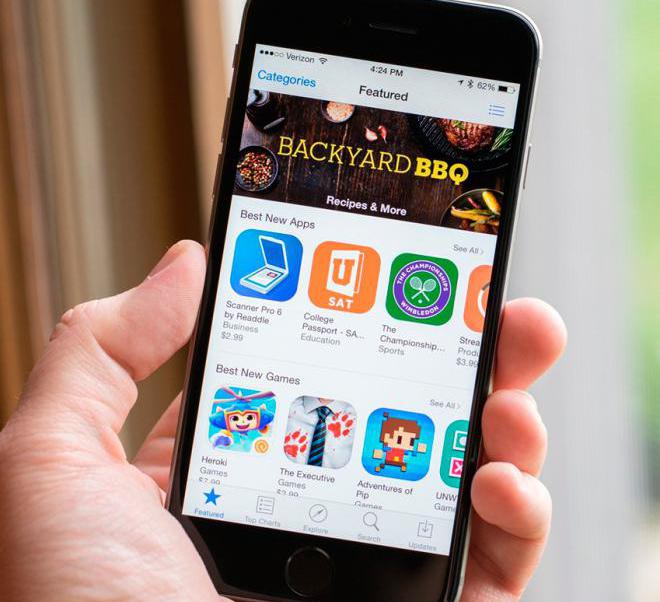どのように "iPhone"のテレビ "サムスン"に接続する:私たちはiPhoneからテレビにビデオを表示する方法を学ぶ
テレビと携帯電話が改善されている毎年これで、スマートフォンからクリップや写真をTVに直接出力することができます。しかし、そのような機会はすべてのガジェットで利用できるわけではありません。たとえば、テレビに接続するiPhoneは難しくありません。そのような製品のすべての所有者だけがそれを行う方法を知っているわけではありません。 「iPhone」はSamsung TVにどのように接続されていますか?この質問に対する答えは以下にあります。明確な解決策はありません。すべてが個人の好みや能力に左右されます。あなたに提供される指示は、テレビとiPhoneの間の接続を作成するのに役立ちます。

接続する方法
現代のテレビいくつかの外部デバイスの接続をサポートします。そして、これは人生をはるかに簡単にします。一部のテレビでは、インターネットに接続することもできます。これらのパラメータはすべて、タスクの実装時に考慮する必要があります。
「iPhone」はSamsung TVにどのように接続されていますか?一般的には、次の方法でこれを行うことができます。
- HDMIを介して;
- コンポジット入力を使用します。
- USBワイヤを使用します。
- Apple TV経由で。
- ChromeCast経由で。
- DLNAによって。
後者のオプションは実際にはより頻繁に使用されます合計。有線接続を使用することもできます。他のオプションは安定性に違いがなく、エラーでも動作します。しかし、適切な行動を取っても問題はありません。
DLNA接続に必要なもの
まず、最も定性的な接続。 LEDテレビセット「サムスン」は、多くの場合、DLNAをサポートしています。それを使用すると、iPhoneをデバイスにワイヤで接続したり、脱獄したりすることができ、問題の解決が容易になります。

アイデアを実装するために何が必要なのでしょうか?必須です:
- iPhoneまたは他の「リンゴ」デバイス;
- DLNAをサポートするテレビ。
- プログラムTwonky Beam。
それだけです。それ以上のことは必要ありません。正確に何をする必要がありますか?どのようにテレビ "サムスン"とだけでなく、 "iPhone"を接続するには?
DLNAとオンライン接続のステップバイステップ
実際、すべてが非常に簡単です。特に提案されたガイドラインに従うならば。彼らはiPhoneをテレビに接続する全手順を段階的に説明します。
したがって、DLNAを使用するには、次のものが必要です。
- あなたの携帯電話のプログラムTwonky Beamにダウンロードしてください。
- デバイスにソフトウェアをインストールします。
- プログラムの左隅にある歯車のアイコンをクリックします。
- 設定を開きます。
- アイテムを選択するビジュアル表示を表示または非表示にする...
- プログラムに戻ってブラウザを開きます。
- アドレスバーには、ビデオのアドレスに移動します。
- 目的のビデオを開きます。
- ウィンドウの右側にあるバーをクリックします。追加のメニューが開きます。
- テレビの電源を入れます。
- テレビモデルでスマートフォンに表示します。
- 追加メニューのバーをもう一度クリックします。
- ムービーを開始します。
今すぐビデオを楽しむだけです。すでに気付くことができたので、このアプローチには理解できない、または難しいことはありません。

オフラインムービーとDLNA
「iPhone」はSamsung TVにどのように接続されていますか?オフラインモードでテレビに画像や動画を表示することができます。この場合、アクションは以前に提案された指示と大きく異なることはありません。
このように行動するには:
- テレビの電源を入れます。
- あなたの携帯電話Twonkyビームで実行します。
- 設定に進み、前のケースと同様に、サイドに追加メニューを表示します。
- 画面の右側にあるサイドバーをクリックします。
- あなたが働くテレビのモデルを指定してください。
- プログラムの右上隅にある家のイメージをクリックしてください。
- 目的の文書を見つけてクリックします。
あなたはあまり難なくビデオを楽しむことができます。このビデオは、DNLAをサポートするすべてのテレビでiPhoneから再生されます。
Wi-Fi経由
以下のアドバイスは、あなたがWiFiを介して "iPhone"をSamsung TVに接続します。通常、このような問題は発生しません。主なものは、電話とテレビが同じネットワークに接続されていることです。
最新のモデルのLED「サムスン」テレビにインターネットアクセスが装備されています。だから、あなたはワイヤーなしですることができます。ユーザーが "apple" devaysovの画像を表示する必要性:
- テレビの電源を入れ、Wi-Fiに接続します。正確なアクションアルゴリズムは、TVモデルによって異なります。
- 「iPhone」と「Wai-Fay」の接続を実行します。通常、対応する項目は「設定」メニューにあります。
- iMediaShareまたはFlippsにダウンロードする。これらのユーティリティはAppStoreにあります。
- プログラムを実行します。
- アプリケーションの設定を開きます。
- 作業したいテレビモデルを選択してください。デバイスが同じネットワークに接続されている場合、問題はありません。
この配置は、人生をはるかに簡単にします。初心者のユーザーでも、iPhoneがSamsung TVにどのように接続しているかを理解することができます。テレビにWi-Fiに接続する機能がないとどうなりますか?

インターネットにアクセスできない
絶望しないでください。 ワイヤレス接続は引き続き行われます。余分な人はテレビ用の特別なアダプターを購入する必要があります。それは送信機と呼ばれています。それには約2,000ルーブルの費用がかかります。それを使って、iPhoneからテレビに画像を表示することができます。主なものは、テレビにHDMiコネクタが付いていることです。
接続命令は次のようになります。
- 送信機をテレビに挿入します。
- 「アップル」の電話iMediaShareにインストールして実行します。
- iPhoneをインターネットに接続します。
- プログラムで目的のテレビを選択します。
練習が示すように、この方法はあまり頻繁に実際に使用されていません。したがって、ユーザは有線接続を好む。
USBケーブル
どのようにUSBケーブルを介してテレビに "iPhone"を接続するには?答えはあなたを待たせることはありません。それはかなり簡単な作業です!
ユーザーが必要とするもの:
- テレビを有効にする。
- 「リンゴ」デバイスをUSBに接続します。
- ワイヤーをテレビのUSBソケットに挿入します。
- テレビの設定では、USBポートから画像の表示を設定します。
通常これで十分です。 この方法では特に問題はありません。 HDMIケーブルで接続するには?同様の方法で。テレビの設定でのみ、HDMIポートからのデータの再生を指定する必要があります。
Apple TV
AppleTVを使うのが最も簡単なソリューションです。この方法は、WiFiに接続できるデバイスに適しています。このように「iPhone」はテレビ「Samsung」にどのように接続されていますか?

それは必要です:
- モバイルデバイスのAirPlayにインストールします。
- テレビをAppleTVとWi-Fiに接続します。
- 「iPhone」で「Vai-Fay」を有効にします。
- デバイス上の任意のビデオを開き、それを見始める。
- 下から上にスワイプします。
- AirPlayボタンをクリックします。
- AppleTVを選択します。
すべてが非常に簡単です。今では "iPhone"をテレビ "Samsung"に接続する方法だけでなく、提案された方法は完璧に機能します!